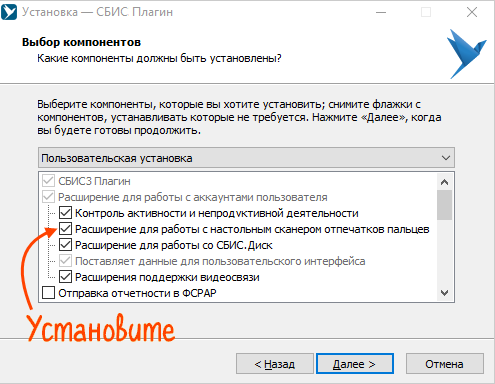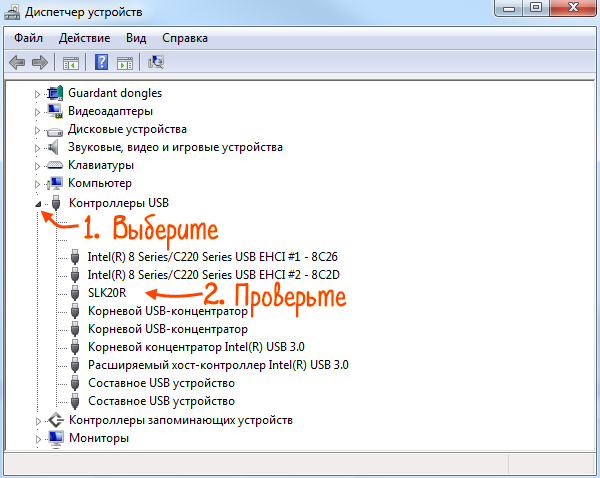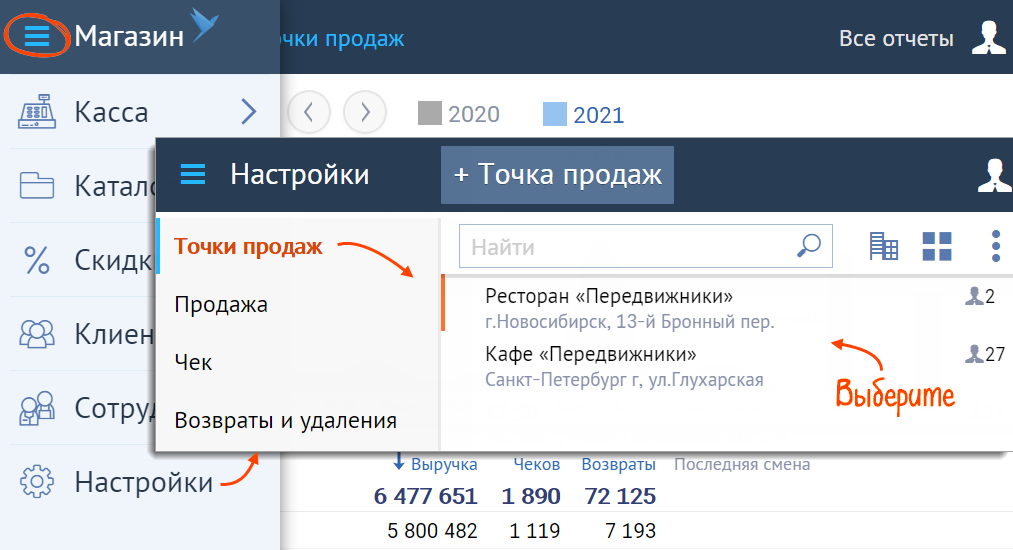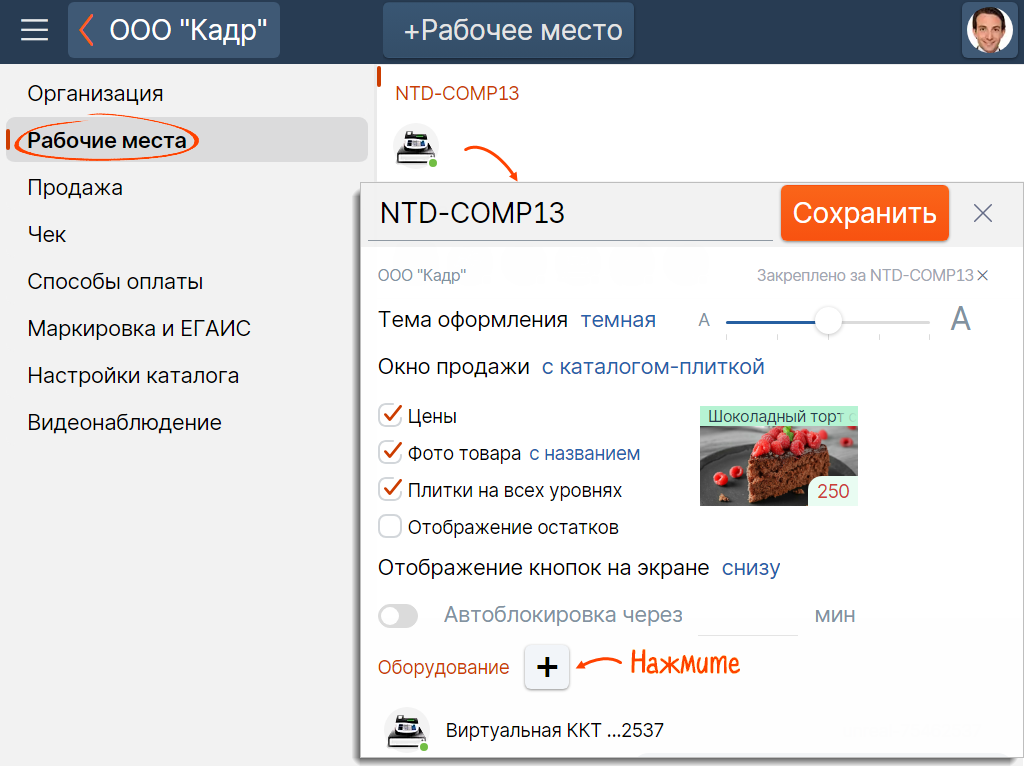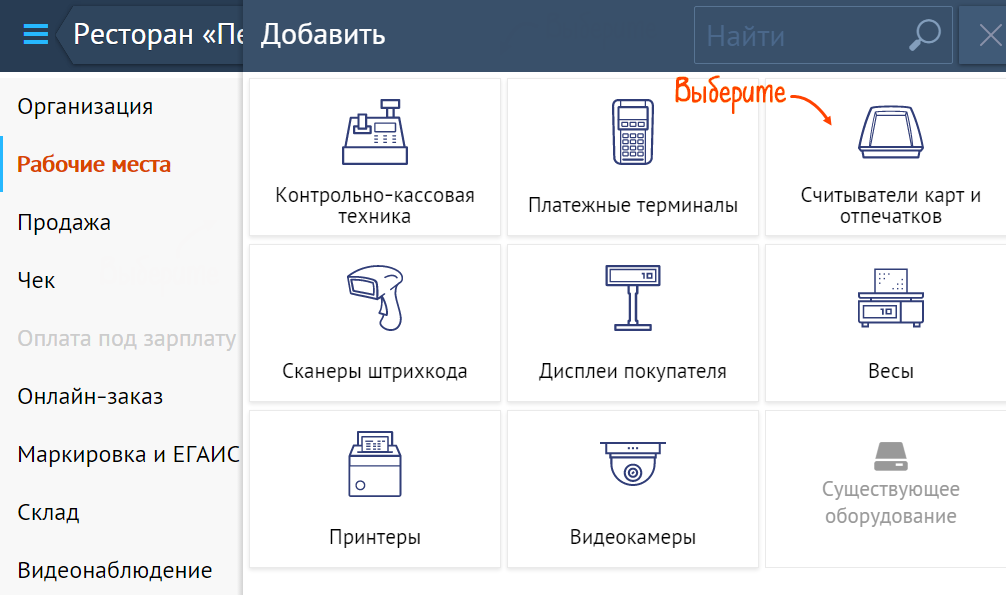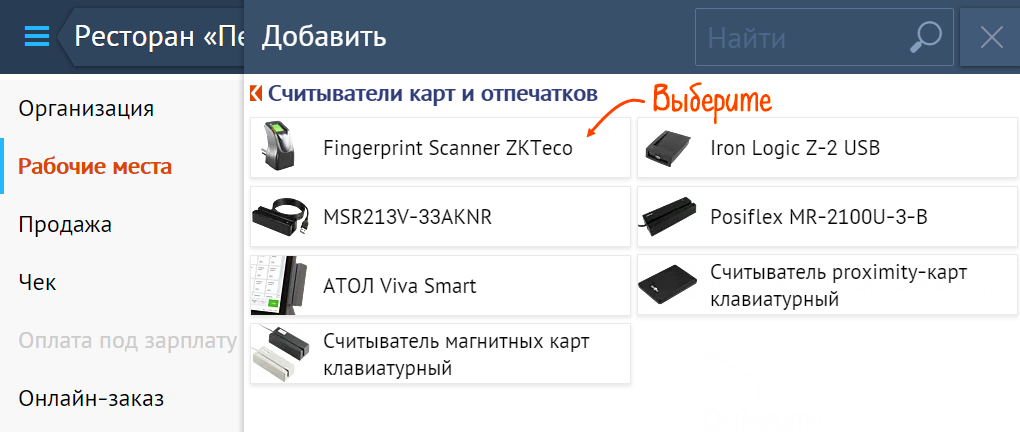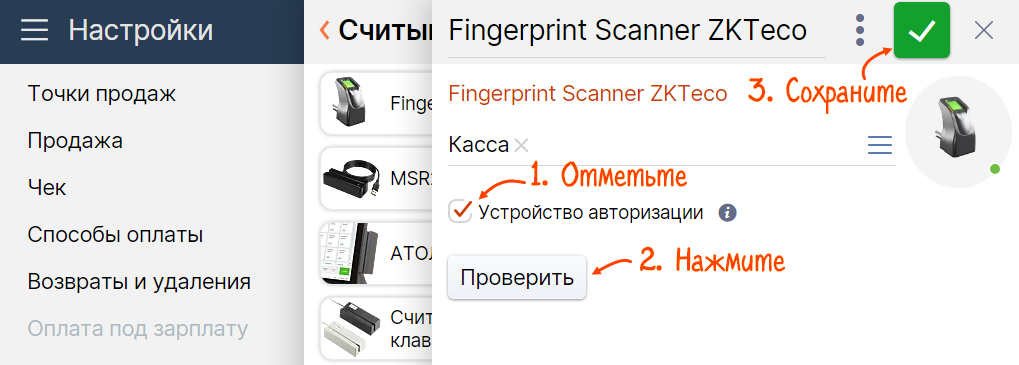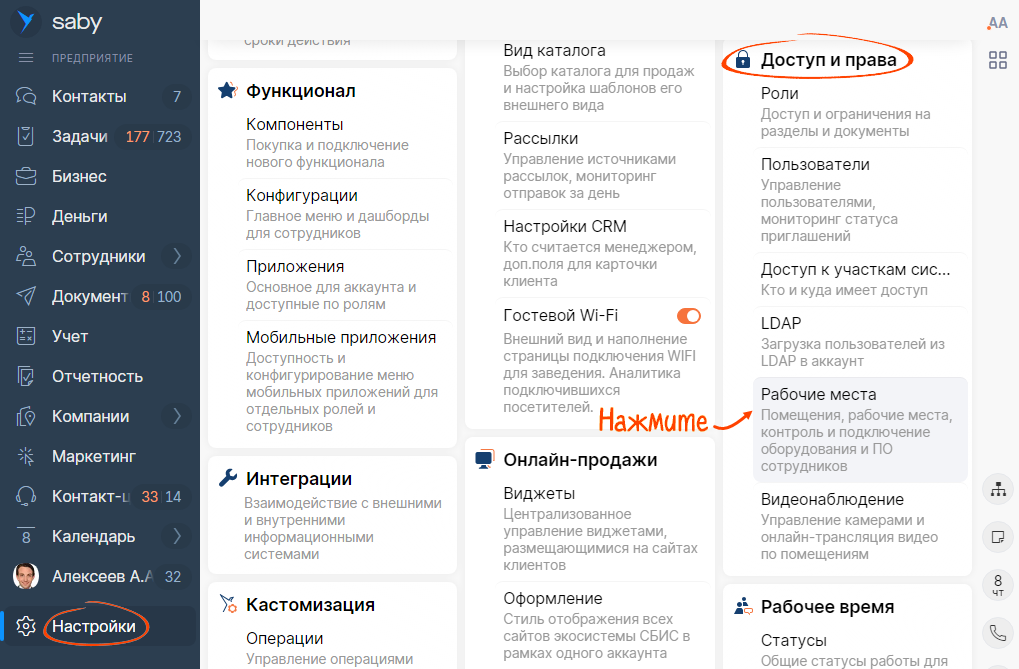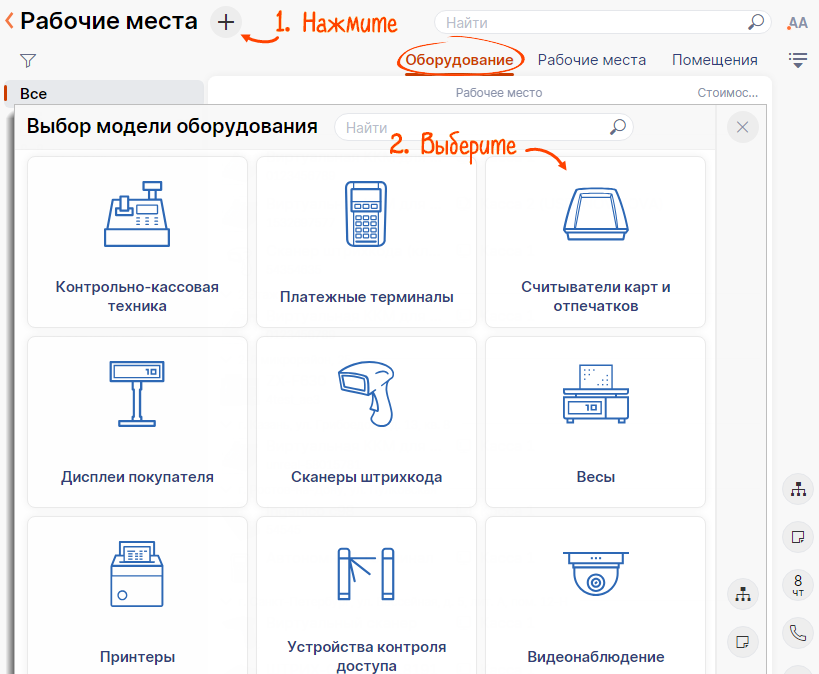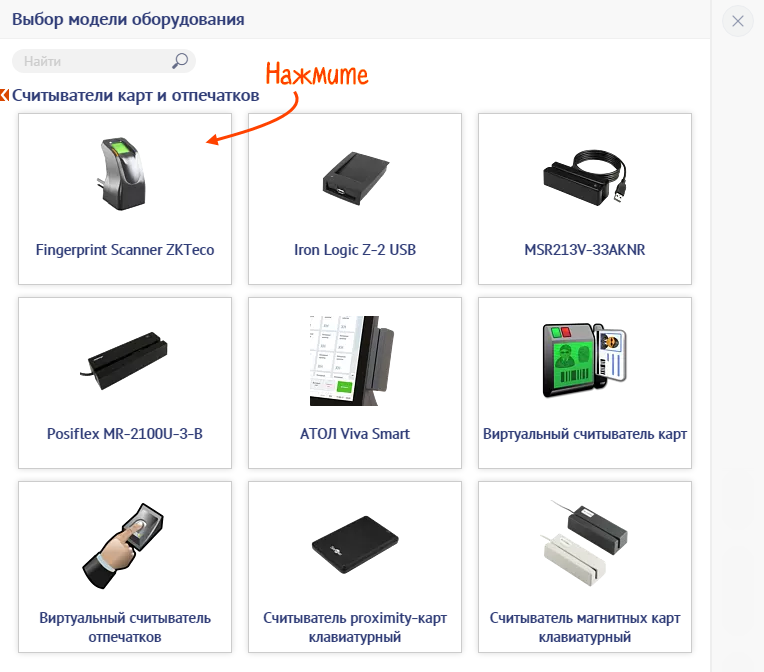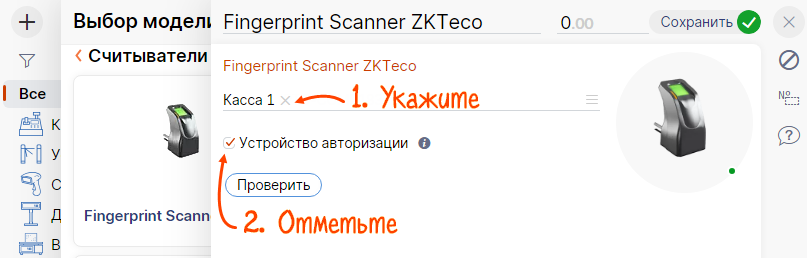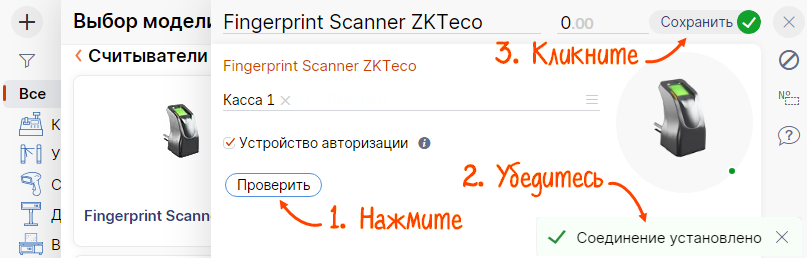Система контроля и учета доступа может распознавать сотрудников по отпечаткам пальцев. Для этого настройте считыватель и добавьте его на рабочее место.
Настройте считыватель
- Скачайте и установите драйвер ZKTeco SDK.
- Присоедините устройство к ПК.

- Установите СБИС Плагин. Выберите «Пользовательскую установку» и поставьте флаг «Расширение для работы с настольным сканером отпечатков пальцев».
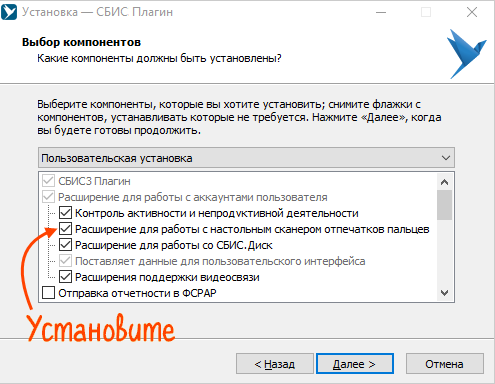
- Отключите и снова подключите считыватель к ПК.
- Откройте диспетчер устройств. Выберите «Контроллеры USB». Убедитесь, что устройство отображается как SLK20R.
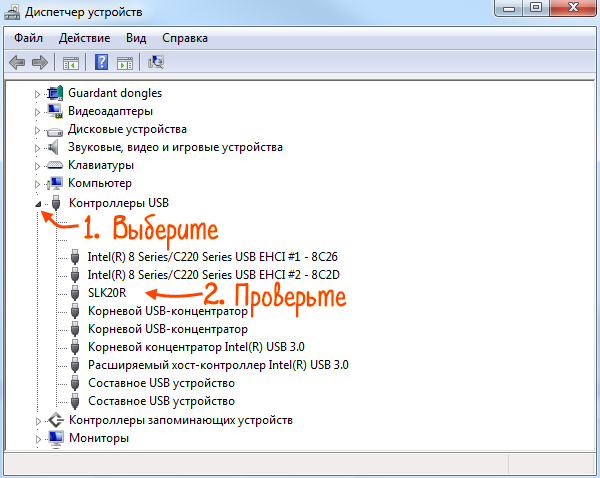
Добавьте считыватель на рабочее место
Порядок работы зависит от того, в каком интерфейсе вы работаете.
СБИС Для магазинов или Presto
СБИС Для магазинов или Presto
online.sbis.ru
online.sbis.ru
- Нажмите
 , перейдите в «Настройки/Точки продаж» и выберите торговую точку.
, перейдите в «Настройки/Точки продаж» и выберите торговую точку. 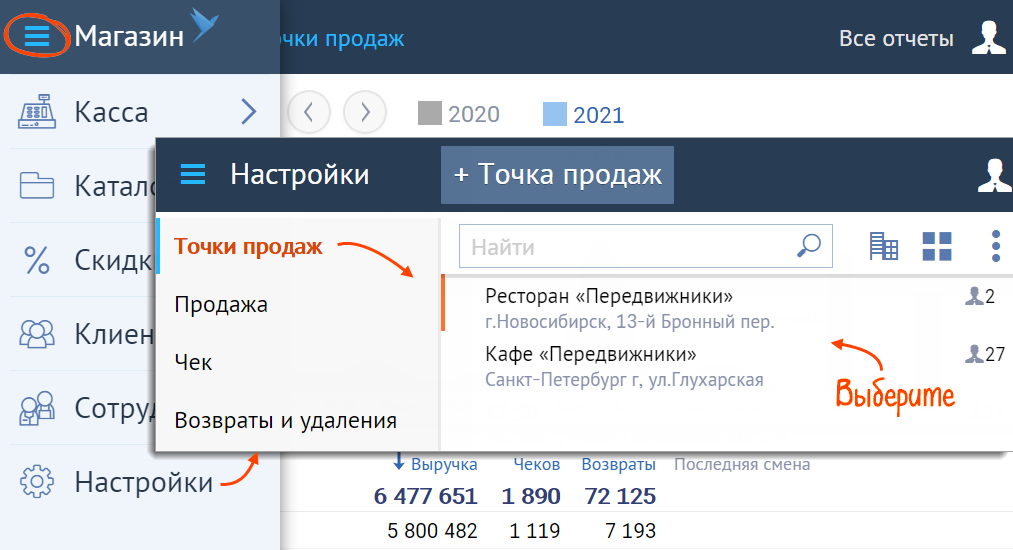
- Выберите рабочее место из списка и нажмите «Оборудование
 ».
». 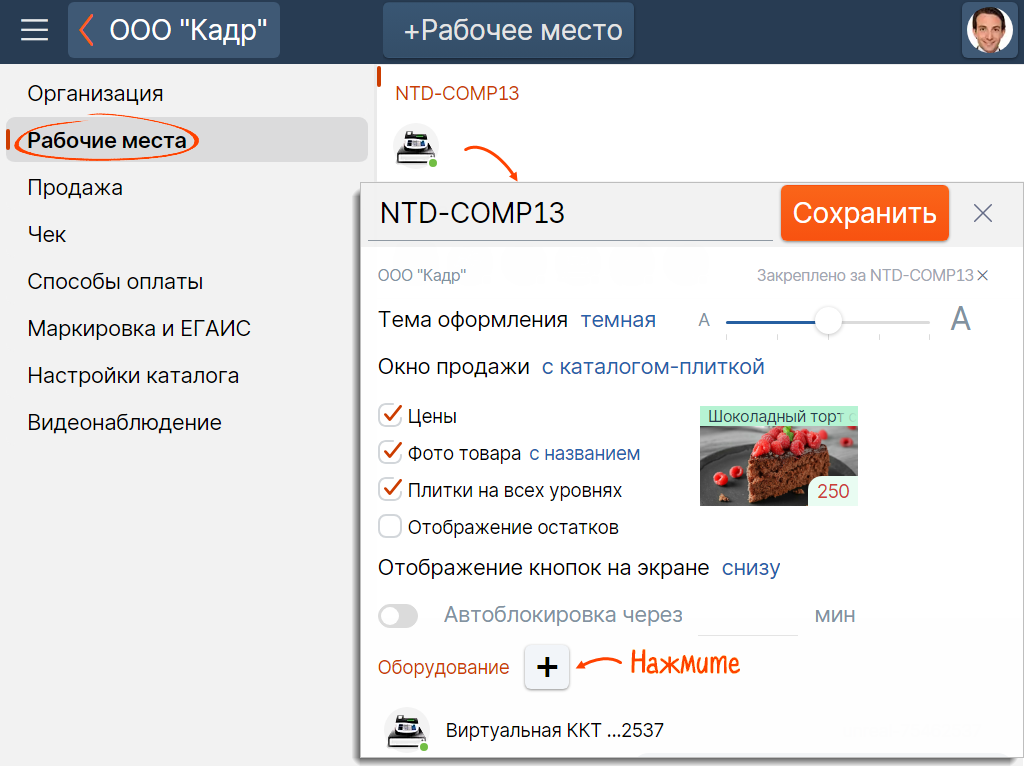
- Нажмите «Считыватели карт и отпечатков».
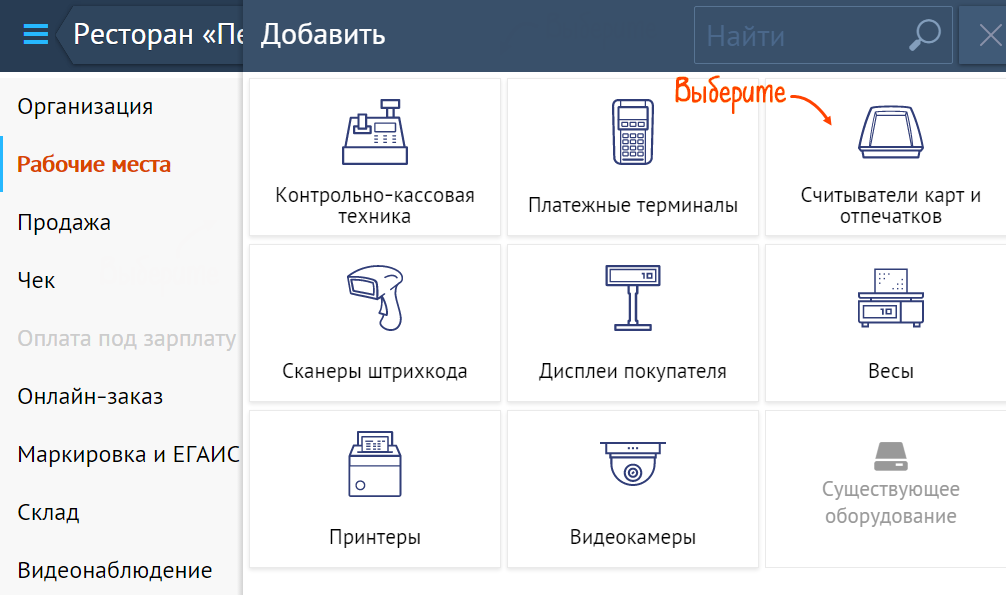
- Кликните «Fingerprint Scanner ZKTeco».
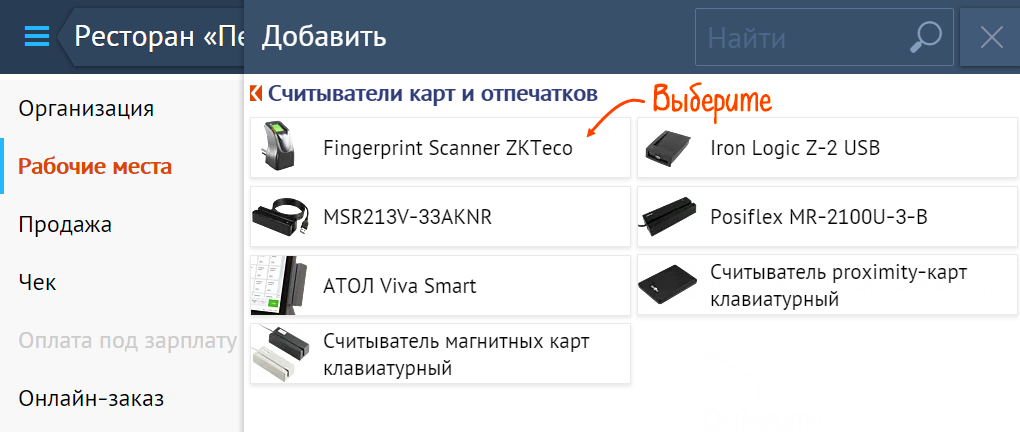
- Если устройство будет использоваться для авторизации пользователя в СБИС Для магазинов или Presto, поставьте флаг «Устройство авторизации».
- Нажмите «Проверить», а затем —
 .
. 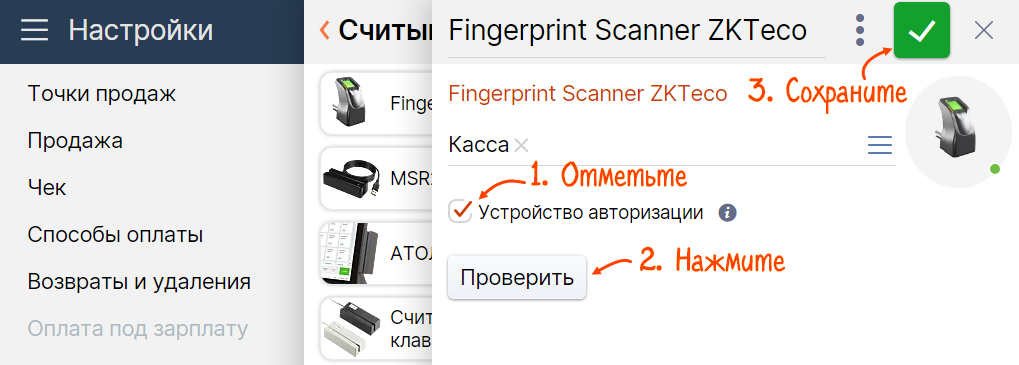
- Откройте «Настройки» и в блоке «Доступ и права» кликните «Рабочие места».
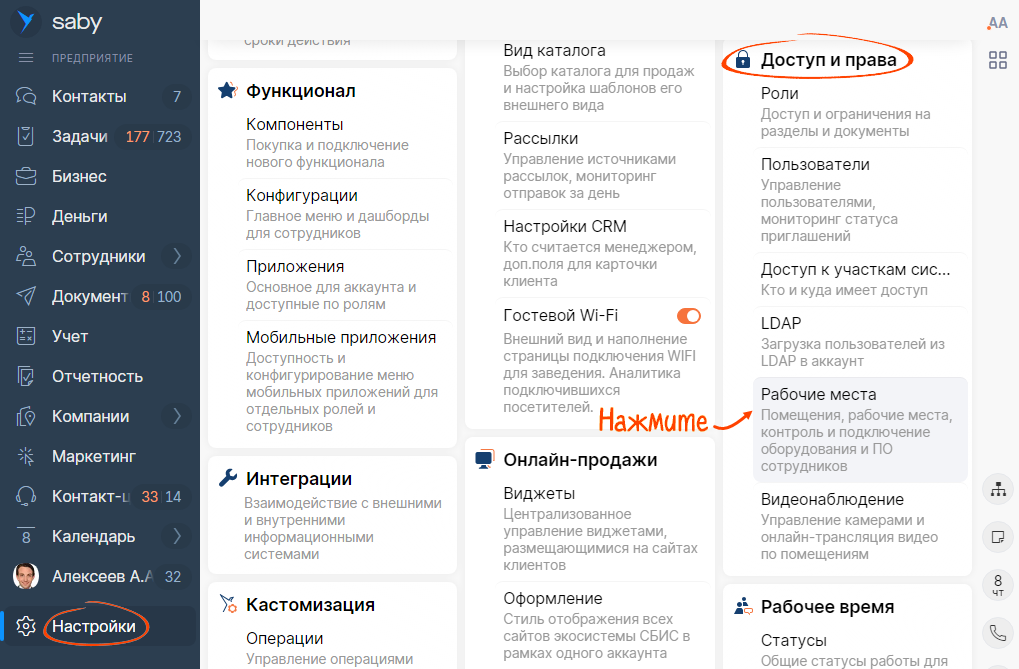
- На вкладке «Оборудование» нажмите
 и выберите «Считыватели карт и отпечатков».
и выберите «Считыватели карт и отпечатков». 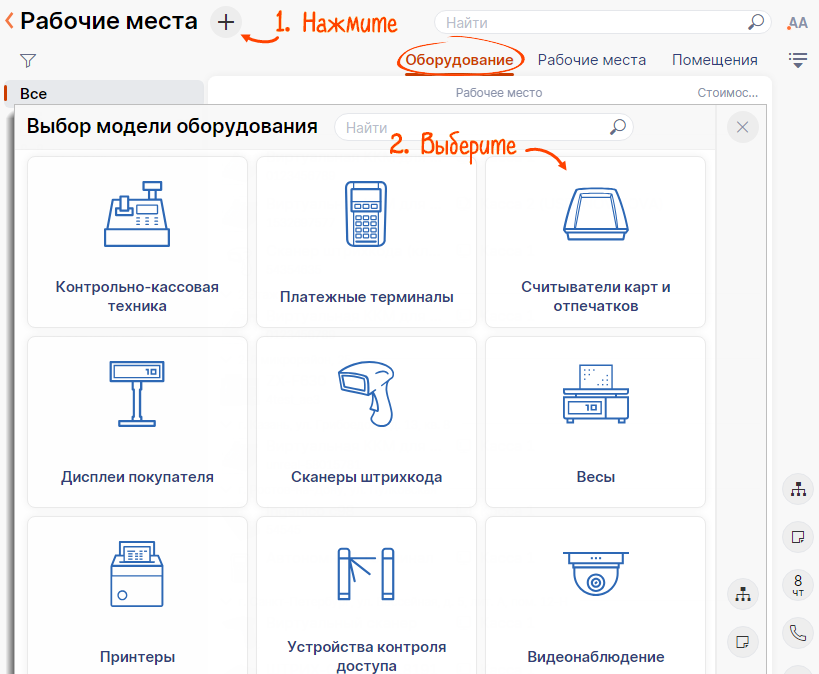
- Кликните «Fingerprint Scanner ZKTeco».
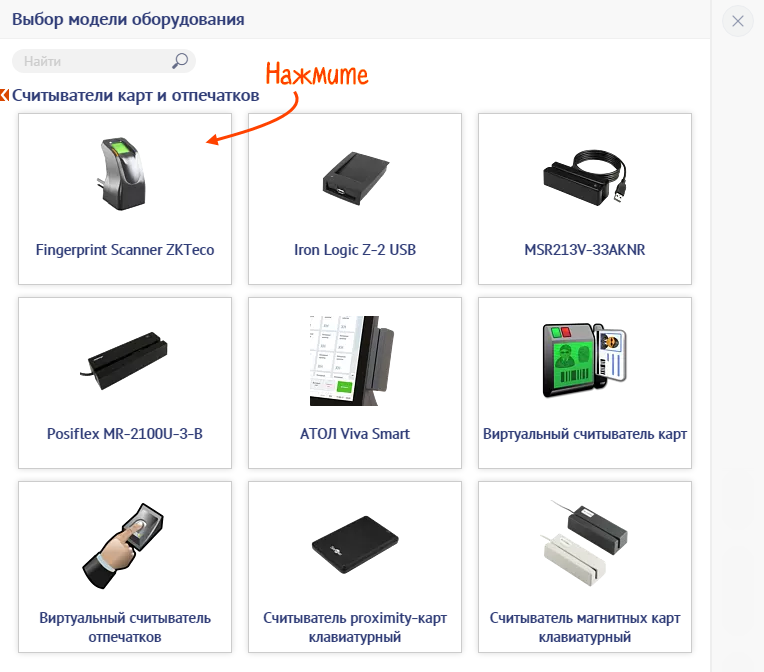
- Укажите рабочее место. Если считыватель будет применяться для авторизации пользователя на рабочем месте, отметьте «Устройство авторизации».
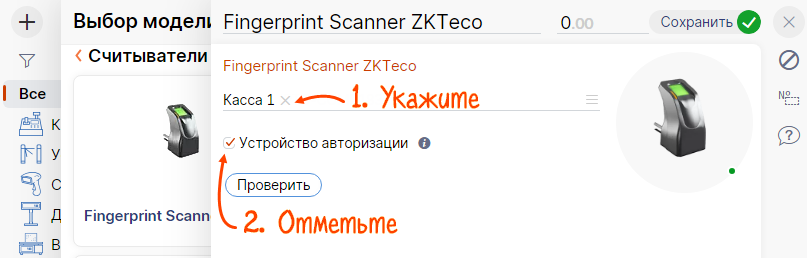
- Нажмите «Проверить» и убедитесь, что появилось сообщение «Соединение установлено». Кликните «Сохранить».
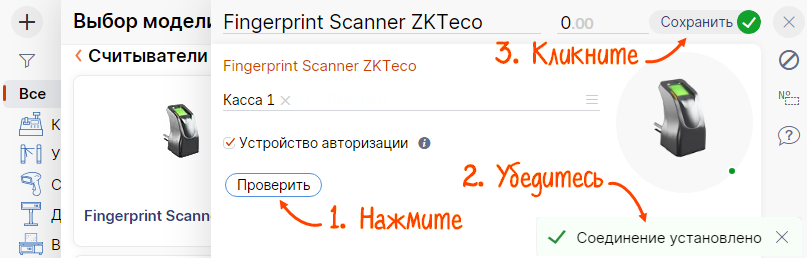
Считыватель готов к работе. Добавьте в СБИС отпечатки пальцев (хеш-код) сотрудников.
Нашли неточность? Выделите текст с ошибкой и нажмите ctrl + enter.